有了 macOS Sonoma,你可以在 Safari 中与家人和朋友共享用户名和密码。自从 Safari 可以存储和创建密码以来,共享密码就成为了可能——不过过程比较麻烦,而且一次只能共享一个。
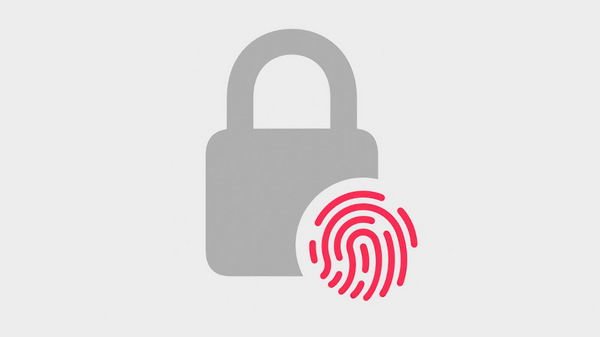
你必须打开 Safari 的"设置",点击"密码",登录,选择相关网站,然后点击代表密码的黑点。如果你想与之共享密码的人丢失了密码,你还得重新做一遍。
现在,你可以通过一个稍短的过程,但也可以让你分享的人有效地直接访问你希望他们访问的任何密码。它的直接性在于,这些密码会出现在他们的 Safari 浏览器中,而无需你不断地重新发送。同样直接的是,如果密码被更改,你和群组中的每个人都会拥有更新后的密码,甚至根本不需要注意。
苹果将提名共享对象和选择他们可以拥有的密码的过程,变成了一个与 Safari 以外的其他应用中的协作方式非常相似的系统。
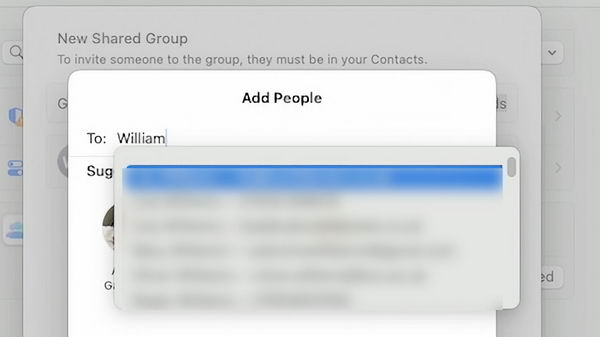
如何在 macOS Sonoma 中共享 Safari 密码
- 打开 Safari,然后选择设置、密码
- 使用密码或 Touch ID 解锁
- 在出现的页面上,点击开始
- 现在点击继续
你会看到一个名为"新建共享群组"的界面,在这里你可以选择要共享密码的人,还可以给这个群组起个名字。因此,你可以建立一个名为"梦幻足球"的群组,或者任何你喜欢的名字。
默认情况下,该组名为"家庭密码"。群组中已经有一个人——你,还有一个添加人按钮,可以添加更多的人。
- 单击添加人员
- 使用推荐人员列表中的人员,或
- 在 "收件人:"字段中输入一个新名字。
请注意,您只能添加已在通讯录 app 中的联系人。他们还必须拥有能运行 Safari 的设备,如 Mac 或 iPhone。
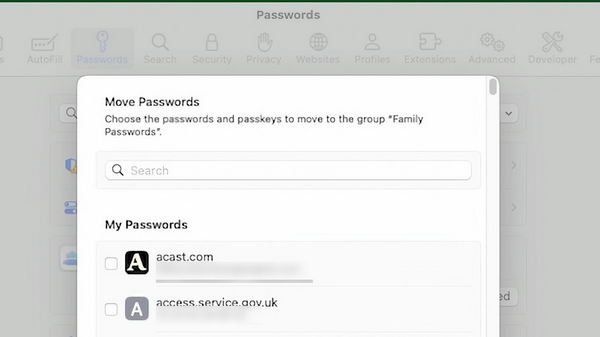
一旦你选择了一个人,就可以向他发送通知。您甚至可以在这里改变主意,从他们名字旁边的下拉菜单中选择从群组中移除。如果要添加多人,则必须对每个人都执行此操作。不过你也可以在只添加一个人时设置群组,之后再添加其他人。
- 添加了所有想要添加的人后,点击创建
- 从出现的密码列表中搜索特定密码,或
- 点击勾选您想共享的密码
- 准备就绪后,点击移动
请注意,您是在移动共享密码,而不是创建副本。这一点现在很重要,因为这意味着只有在需要更改密码时才需要更新副本。
如果你以后决定不再共享密码,这一点就变得更加重要了。不过,系统会提示你将其移回自己的列表。
在 macOS Sonoma 中共享 Safari 密码——每个人都能看到的内容
对于其他人来说,你选择共享的密码只是存在于他们的 Safari 中。当用户访问你有登录名的网站时,这些密码就会被提供出来,在这种情况下,他们可以像使用自己的密码一样使用这些密码。
但其实不是。密码是你自己的。因此,你可以随时决定更改密码,也可以将其从共享密码列表中删除。
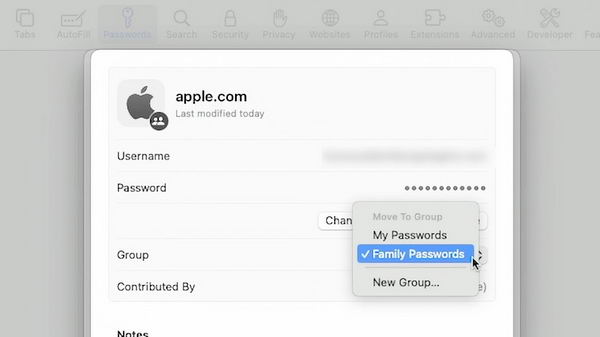
如果需要,你还可以将某人踢出群组。
当你要这么做时,macOS 会给你一个警告,告诉你虽然这个人不再能看到密码,但"他们可能有这个密码的副本,或者可能仍在登录这个账户"。
"macOS Sonoma 的警告对话框继续说道:"如果你想确保他们不再能访问此账户,就应该更改此密码。

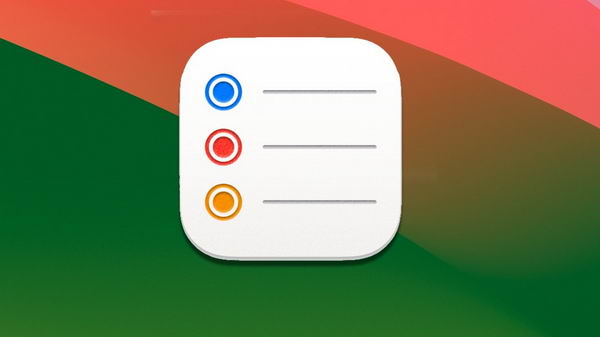

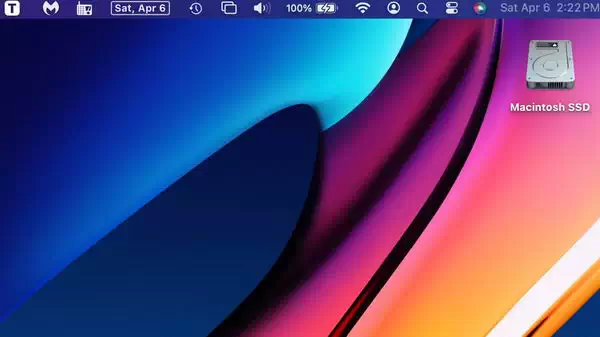
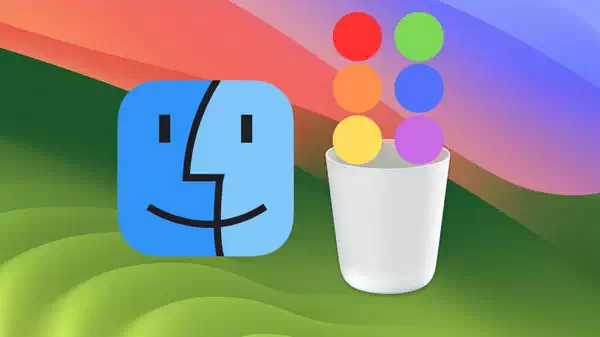
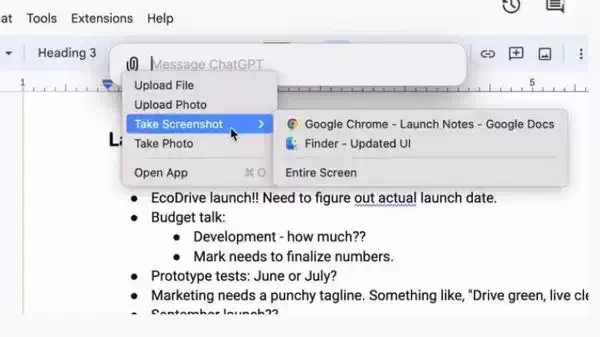



![[WIN] DS4Windows v3.3.3 - PC用PS4手柄驱动](https://www.pcsofter.com/wp-content/uploads/2023/03/2023032111114810.jpg)




